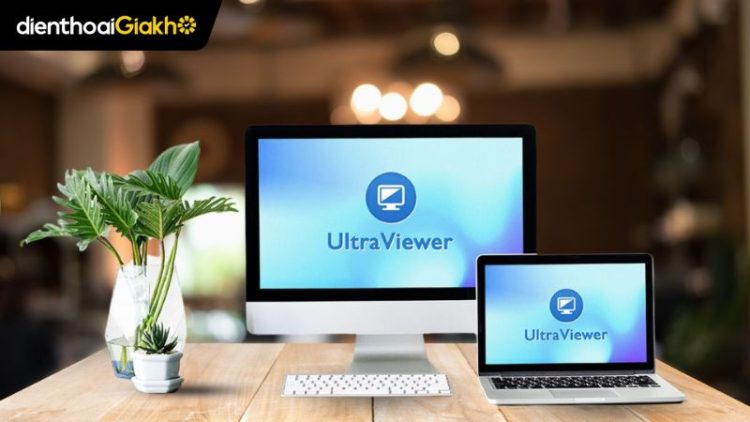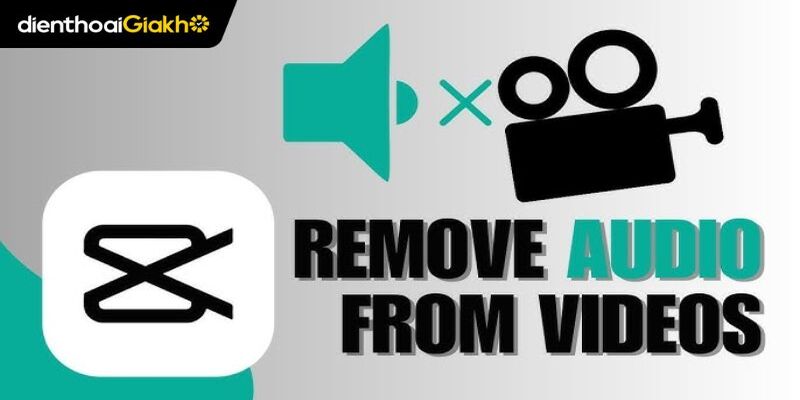Nhiều người dùng tìm cách điều khiển máy tính từ xa trên macOS đều chung thắc mắc: MacBook có tải được UltraViewer không và liệu phần mềm này có hỗ trợ hệ điều hành của Apple hay không? Bài viết dưới đây của Điện Thoại Giá Kho sẽ giúp bạn giải đáp toàn bộ, đồng thời gợi ý các giải pháp thay thế để điều khiển máy tính từ xa hiệu quả trên MacBook. Cùng tham khảo ngay nhé!
Xem nhanh
MacBook có tải được UltraViewer không?
MacBook không thể tải và chạy UltraViewer trực tiếp, vì UltraViewer hiện chỉ phát triển cho Windows và chưa có phiên bản chính thức tương thích với macOS. Nguyên nhân là do khác biệt nền tảng kỹ thuật giữa Windows và macOS, nên phần mềm không thể cài đặt như trên máy Windows. Nhà phát triển UltraViewer cho biết họ đang nghiên cứu để phát triển bản cho macOS, nhưng chưa có thời gian ra mắt cụ thể.
UltraViewer nổi bật với các tính năng như điều khiển máy tính từ xa, chia sẻ màn hình, truyền file miễn phí, chat trực tiếp, nhưng tất cả đều chỉ hoạt động trên Windows.
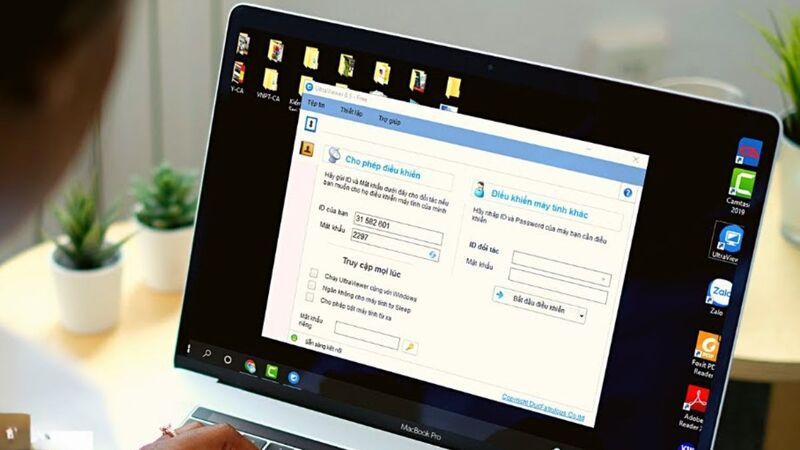
Nếu bạn muốn điều khiển MacBook từ xa, có thể sử dụng các phần mềm thay thế tương thích với macOS:
- TeamViewer: Miễn phí cho cá nhân, đầy đủ tính năng, dễ sử dụng.
- AnyDesk: Nhẹ, nhanh, hỗ trợ nhiều nền tảng.
- Chrome Remote Desktop: Miễn phí, chạy trực tiếp qua trình duyệt, đơn giản và tiện lợi.
Các giải pháp này cho phép bạn điều khiển MacBook từ xa hiệu quả, tương tự UltraViewer trên Windows.
Những tính năng nổi bật của UltraViewer
Bảo mật cao
UltraViewer đảm bảo rằng người điều khiển chỉ có thể thao tác trên màn hình chia sẻ mà không truy cập dữ liệu cá nhân. Bạn có thể kết thúc phiên điều khiển bất cứ lúc nào bằng cách thoát phần mềm, đảm bảo hệ thống không bị truy cập trái phép. Tính năng tự động đổi mật khẩu mỗi lần khởi động tăng cường bảo mật và giảm nguy cơ truy cập trái phép.
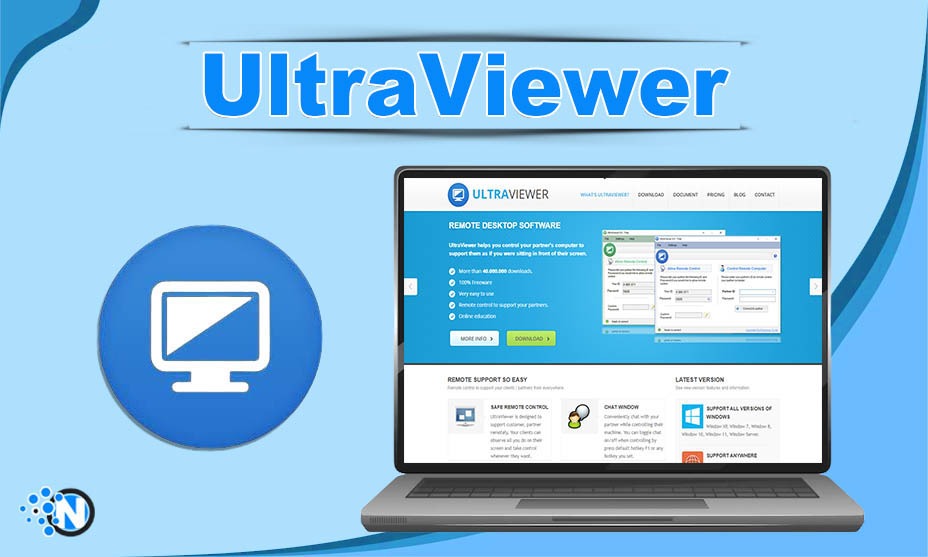
Kết nối nhanh chóng
Phần mềm kết nối rất nhanh, không giới hạn số lượng địa chỉ IP kết nối đồng thời. Điều này cho phép nhiều người dùng tương tác và quản lý máy tính từ xa mà không gặp trở ngại, giúp bạn làm việc hiệu quả với đồng nghiệp, bạn bè, hoặc khách hàng ở bất cứ đâu.
Không yêu cầu cấu hình cao
MacBook có tải được UltraViewer không, thì nó hoạt động tốt trên hầu hết các máy tính, không cần phần cứng cao cấp. Chỉ cần máy còn đủ dung lượng, bạn đã có thể cài đặt và sử dụng phần mềm một cách trơn tru, ngay cả trên các thiết bị cơ bản.
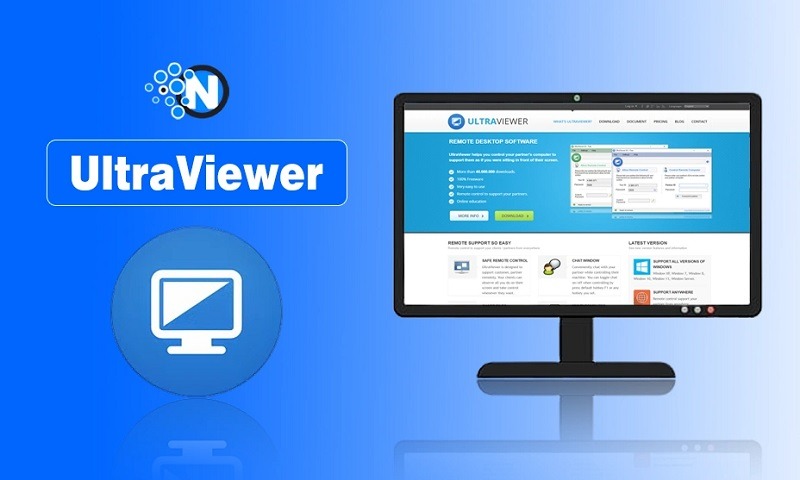
Tính năng trò chuyện tích hợp
UltraViewer tích hợp cửa sổ chat ngay trên ứng dụng, cho phép trao đổi thông tin, giải đáp thắc mắc hoặc hỗ trợ kỹ thuật mà không cần chuyển sang ứng dụng khác. Điều này giúp tăng khả năng tương tác trong hội nghị, buổi họp, hoặc lớp học trực tuyến.
Giao diện thân thiện
Giao diện UltraViewer đơn giản, dễ sử dụng, các chức năng chính được bố trí rõ ràng. Người dùng có thể khởi động và điều khiển từ xa mà không mất nhiều thời gian làm quen, phù hợp cả người mới sử dụng.
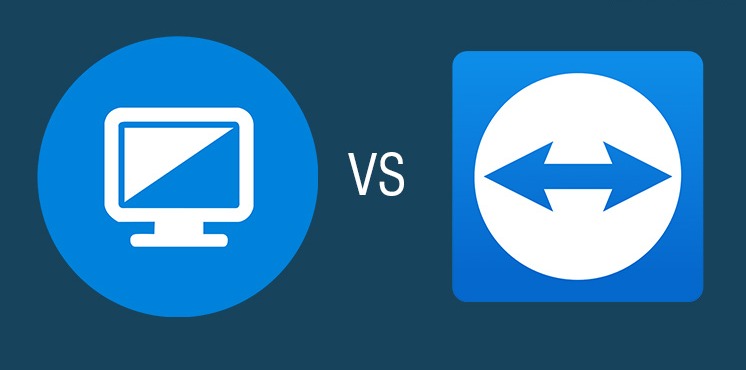
Truyền tệp tin hiệu quả
UltraViewer hỗ trợ truyền tải dữ liệu nhanh chóng, giúp chuyển tài liệu, file công việc giữa các máy tính đã kết nối chỉ với vài cú nhấp chuột, tiết kiệm thời gian và duy trì sự liên tục trong công việc.
Đặt mua MacBook chính hãng, giá tốt ngay hôm nay tại Điện Thoại Giá Kho – Xem ngay:
Hướng dẫn cách sử dụng UltraViewer trên MacBook
Dù bạn không thể cài trực tiếp, nhưng câu hỏi MacBook có tải được UltraViewer không vẫn có hướng giải quyết nếu bạn chấp nhận sử dụng phần mềm hỗ trợ. Dưới đây là hai phương pháp phổ biến nhất.
Chạy UltraViewer bằng máy ảo Windows
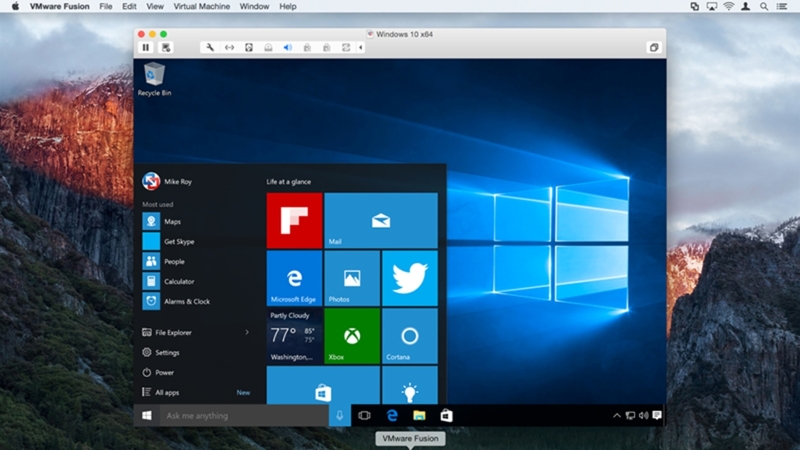
Phương án này tạo môi trường Windows ngay trên MacBook, giúp bạn sử dụng UltraViewer như máy Windows thật.
Các phần mềm máy ảo phổ biến:
- VMware Fusion
- Parallels Desktop
- VirtualBox
Bạn chỉ cần cài Windows trong máy ảo, sau đó cài UltraViewer như bình thường. Cách này giúp phần mềm hoạt động ổn định, tương thích tốt.
Chạy UltraViewer bằng Wine
Wine cho phép chạy file .exe Windows trên macOS mà không cần cài Windows. Đây là phương án được nhiều người tìm kiếm ngay khi muốn biết MacBook có tải được UltraViewer không nhưng lại không muốn cài máy ảo. Bạn có thể thực hiện như sau (áp dụng được cho chip Intel, M1, M2, M3, M4, M5):
- Bước 1: Mở Terminal và chạy lệnh cài đặt Homebrew.
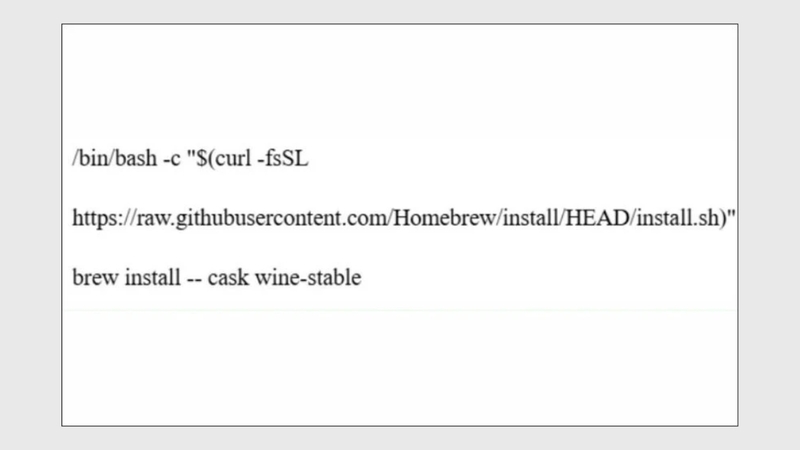
- Bước 2: Tiếp tục chạy lệnh cài đặt Wine trên Terminal.
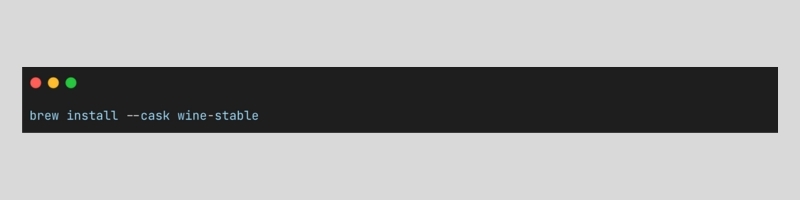
- Bước 3: Khởi động Wine lần đầu bằng lệnh để tạo cấu hình mặc định.
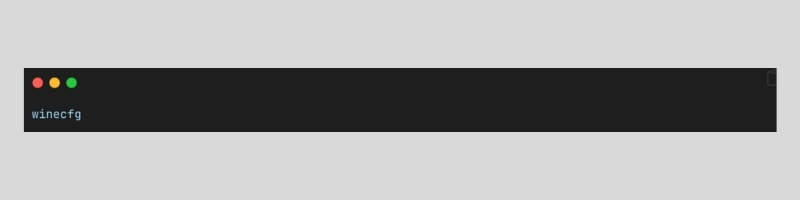
- Bước 4: Tải file từ trang chủ, sau đó trỏ Terminal đến thư mục chứa file.
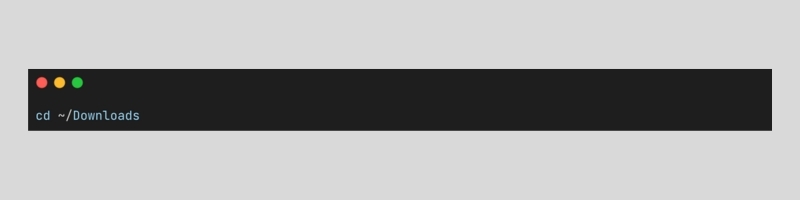
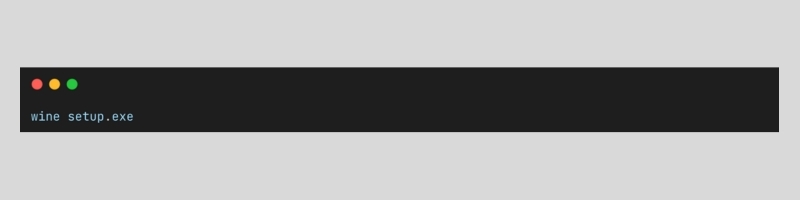
- Bước 5: Dùng lệnh Wine để chạy trình cài đặt như trên Windows.
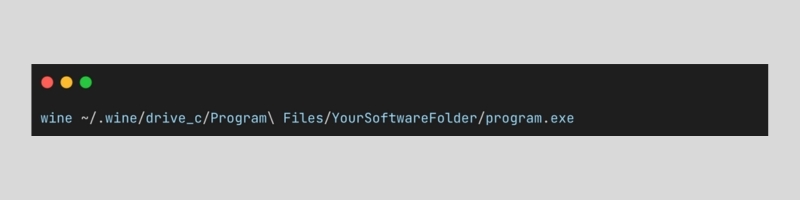
Các phần mềm thay thế UltraViewer tốt nhất trên macOS
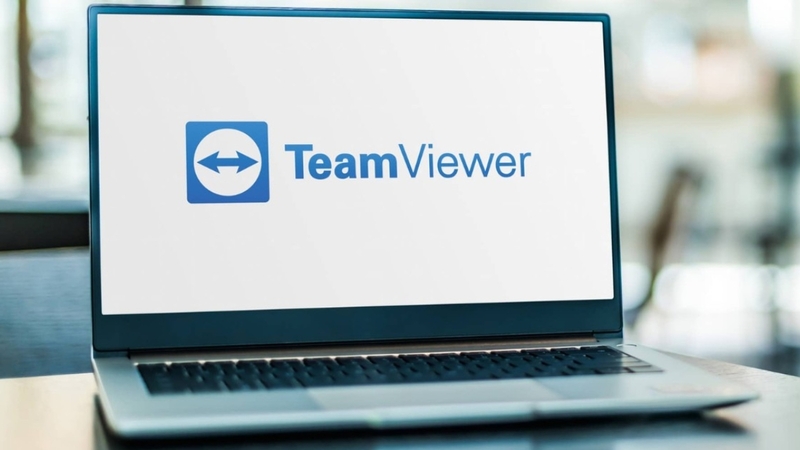
Trong trường hợp bạn không muốn loay hoay với máy ảo hay Wine, điều quan trọng nhất sau câu hỏi MacBook có tải được UltraViewer không là: có giải pháp thay thế nào chất lượng không? Dưới đây là ba lựa chọn tốt nhất.
- TeamViewer: Giao diện dễ dùng, hỗ trợ Windows – macOS – Linux, truyền tệp, gọi video, độ ổn định cao. Tuy nhiên, bản miễn phí bị hạn chế, bản trả phí khá đắt.
- AnyDesk: Sở hữu ưu điểm dung lượng cực nhẹ, tốc độ kết nối nhanh, dùng miễn phí lâu dài, hỗ trợ đa nền tảng. Tuy nhiên phần mềm này ít tính năng nâng cao hơn TeamViewer.
- Chrome Remote Desktop: Được sử dụng miễn phí hoàn toàn, thiết lập đơn giản, chỉ cần tài khoản Google. Tuy nhiên, phầm mềm hạn chế tính năng nâng cao như truyền tệp hoặc đa màn hình.
Nhìn chung, nếu bạn băn khoăn MacBook có tải được UltraViewer không, thì TeamViewer và AnyDesk hiện là lựa chọn tối ưu, ổn định, hỗ trợ tốt trên macOS mà không cần thêm thao tác phức tạp.
Lưu ý quan trọng khi điều khiển máy tính từ xa trên MacBook
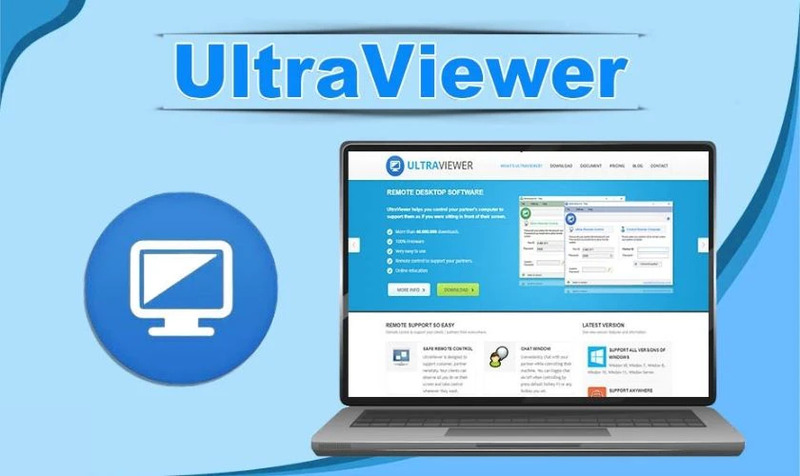
Khi sử dụng các phần mềm điều khiển máy tính từ xa, MacBook luôn đòi hỏi mức độ bảo mật cao hơn so với Windows, vì macOS quản lý quyền truy cập rất chặt chẽ. Một số lưu ý quan trọng bạn cần nắm rõ gồm:
- Chỉ tải phần mềm từ nguồn chính thức: Tải ứng dụng từ trang chủ của TeamViewer, AnyDesk, Chrome Remote Desktop hoặc nguồn uy tín để tránh rủi ro phần mềm độc hại có thể chiếm quyền điều khiển thiết bị.
- Cấp quyền truy cập hợp lý: Sau khi cài đặt, hãy kiểm tra và chỉ cấp các quyền cần thiết (truy cập màn hình, điều khiển, ghi màn hình…) trong mục “Bảo mật & Quyền riêng tư” của macOS để đảm bảo ứng dụng không vượt quá quyền hạn cần thiết.
- Tăng cường bảo mật hệ thống: Chủ động đặt mật khẩu mạnh cho tài khoản người dùng, bật tường lửa macOS và bật mã hóa FileVault để bảo vệ dữ liệu khi thiết bị bị truy cập trái phép.
- Quản lý ID và mật khẩu điều khiển: Không chia sẻ ID hoặc mật khẩu truy cập từ xa cho người lạ, không để lộ thông tin trên mạng xã hội và không lưu mật khẩu tự động trong những ứng dụng không uy tín.
- Tắt phiên điều khiển sau khi sử dụng: Luôn kiểm tra và thoát phiên truy cập ngay khi kết thúc để tránh người khác tái kết nối ngoài ý muốn.
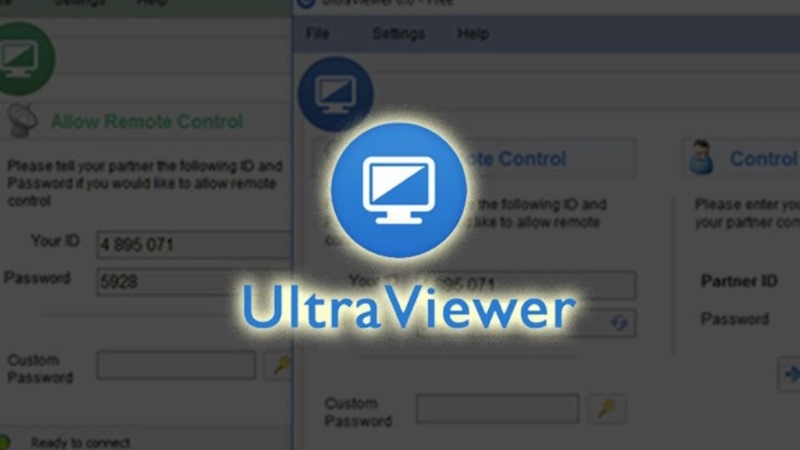
Câu hỏi thường gặp
MacBook có tải được UltraViewer không?
Không thể tải trực tiếp, nhưng có thể chạy qua máy ảo hoặc Wine. Tuy nhiên, Wine không ổn định bằng máy ảo.
Khi nào UltraViewer hỗ trợ macOS?
Chưa có thời gian chính thức. Nhà phát triển chỉ cho biết đang nghiên cứu phiên bản macOS.
Phần mềm thay thế nào tốt nhất cho macOS?
TeamViewer ổn định và nhiều tính năng; AnyDesk nhanh và gọn; Chrome Remote Desktop miễn phí, dễ dùng.
Máy ảo có ảnh hưởng đến hiệu suất MacBook không?
Có. Máy ảo tiêu tốn CPU và RAM, đặc biệt với tác vụ nặng hoặc máy cấu hình thấp.
Qua bài viết, bạn đã có câu trả lời rõ ràng cho thắc mắc MacBook có tải được UltraViewer không và biết thêm nhiều lựa chọn thay thế phù hợp hơn cho macOS. Dù UltraViewer chưa hỗ trợ chính thức, bạn vẫn có nhiều giải pháp để điều khiển máy tính từ xa hiệu quả và an toàn trên MacBook. Nếu bạn muốn nâng cấp MacBook hay mua thiết bị công nghệ chính hãng giá tốt, đừng quên tham khảo tại Điện Thoại Giá Kho!
Đọc thêm:
- Cách tạo Digital ID vào Apple Wallet trên iPhone từ A–Z
- Cách xoá dữ liệu bản đồ Apple Maps trên iPhone nhanh chóng
- Cách bật tính năng ‘Hỏi lý do gọi điện iOS 26’ trên iPhone
Địa chỉ showroom của Điện Thoại Giá Kho tại TP. HCM
120 Nguyễn Thị Thập, Phường Tân Thuận, TP. HCM
947 Quang Trung, Phường An Hội Tây, TP. HCM
1247 Đường 3 Tháng 2, Phường Minh Phụng, TP. HCM
121 Chu Văn An, Phường Bình Thạnh, TP. HCM